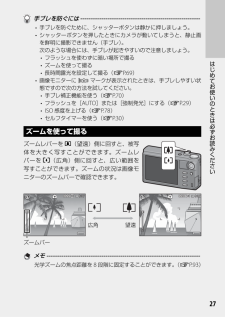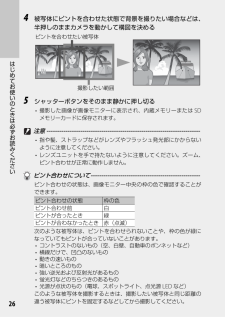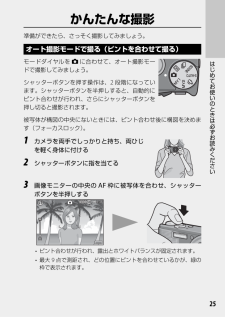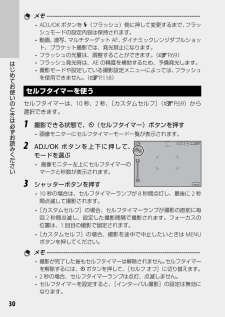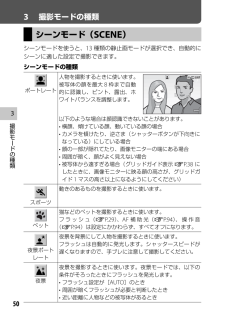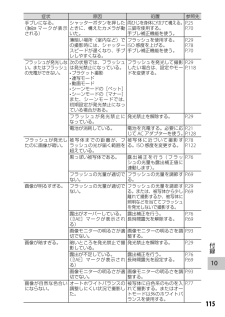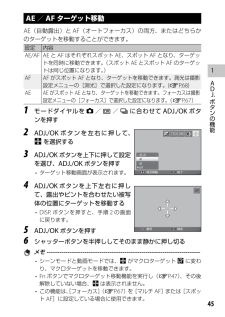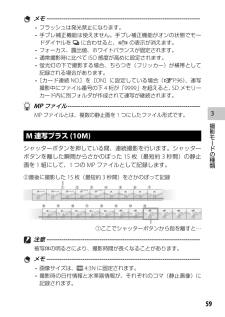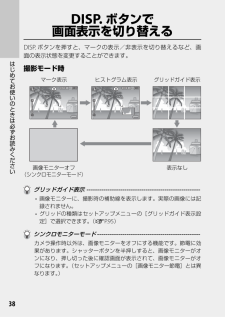Q&A
取扱説明書・マニュアル (文書検索対応分のみ)
"シャッターボタン"2 件の検索結果
"シャッターボタン"70 - 80 件目を表示
全般
質問者が納得シャッターボタン半押しでフォーカスが確定してからタイムラグほとんどなしで撮れます。一気押しでスナップモードで写るような設定もあるかも知れませんが、普通は半押しでAF動作を行ってから写します。
5594日前view20
全般
質問者が納得簡単ですよ、MFにすれば可能です。
ということはAFにかかる時間の差と言うことですが、リコーは遅いです。
キャノンの方が速いですね。
当然、コンパクト化していないミラーレス一眼はコンデジよりは若干有利にはなります。
「コンパクトにしたんですから仕方がないこと・・・」
ですが、最近出たニコン1(J1,V1)は結構速いですよ。
コンデジならフジが優秀ですね。
ですが、注意していただきたいのは例え性能がよいミラーレス(コンパクトな一眼)だろうが、ソレより優秀な一眼レフ・・・上級者用一眼レフを用いても、MFにし...
4982日前view97
14はじめてお使いのときは必ずお読みくださいカメラの各部の名称カメラ本体前面785234169名称 参照先1 モードダイヤルP.13、25、31、52、56、58、612 シャッターボタンP.253 POWER(電源)ボタンP.234 マイクP.615 レンズカバー -6 ズームレバーz(望遠)/Z(広角)8(拡大表示)/9(サムネイル表示)P.27、32、347 フラッシュ発光部P.298 AF補助光/ セルフタイマーランプP.30、949 レンズ -
27はじめてお使いのときは必ずお読みください 手ブレを防ぐには --------------------------------------------------------- 手ブレを防ぐために、シャッターボタンは静かに押しましょう。 シャッターボタンを押したときにカメラが動いてしまうと、静止画を鮮明に撮影できません(手ブレ)。 次のような場合には、手ブレが起きやすいので注意しましょう。 フラッシュを使わずに暗い場所で撮る ズームを使って撮る 長時間露光を設定して撮る(GP.69) 画像モニターにJマークが表示されたときは、手ブレしやすい状態ですので次の方法を試してください。 手ブレ補正機能を使う(GP.70) フラッシュを[AUTO]または[強制発光]にする(GP.29) ISO感度を上げる(GP.78) セルフタイマーを使う(GP.30) ズームを使って撮る ズームレバーをz(望遠)側に回すと、被写体を大きく写すことができます。ズームレバーをZ(広角)側に回すと、広い範囲を写すことができます。ズームの状況は画像モニターのズームバーで確認できます。5;;4G 5;4G 5;4G 5;;4G 5;4G ...
26はじめてお使いのときは必ずお読みください4 被写体にピントを合わせた状態で背景を撮りたい場合などは、半押しのままカメラを動かして構図を決めるピントを合わせたい被写体撮影したい範囲5 シャッターボタンをそのまま静かに押し切る 撮影した画像が画像モニターに表示され、内蔵メモリーまたはSDメモリーカードに保存されます。 注意 ------------------------------------------------------------------------- 指や髪、ストラップなどがレンズやフラッシュ発光部にかからないように注意してください。 レンズユニットを手で持たないように注意してください。ズーム、ピント合わせが正常に動作しません。 ピント合わせについて ----------------------------------------------------ピント合わせの状態は、画像モニター中央の枠の色で確認することができます。ピント合わせの状態 枠の色ピント合わせ前 白ピントが合ったとき 緑ピントが合わなかったとき 赤(点滅)次のような被写体は、ピントを合わせられないことや、枠の色が緑になって...
25はじめてお使いのときは必ずお読みくださいかんたんな撮影準備ができたら、さっそく撮影してみましょう。 オート撮影モードで撮る(ピントを合わせて撮る)モードダイヤルを5に合わせて、オート撮影モードで撮影してみましょう。シャッターボタンを押す操作は、2段階になっています。シャッターボタンを半押しすると、自動的にピント合わせが行われ、さらにシャッターボタンを押し切ると撮影されます。被写体が構図の中央にないときには、ピント合わせ後に構図を決めます(フォーカスロック)。1 カメラを両手でしっかりと持ち、両ひじを軽く身体に付ける2 シャッターボタンに指を当てる3 画像モニターの中央のAF枠に被写体を合わせ、シャッターボタンを半押しする5;;4G 5;4G 5;4G ピント合わせが行われ、露出とホワイトバランスが固定されます。 最大9点で測距され、どの位置にピントを合わせているかが、緑の枠で表示されます。
30はじめてお使いのときは必ずお読みください メモ ------------------------------------------------------------------------- ADJ./OKボタンをF(フラッシュ)側に押して変更するまで、フラッシュモードの設定内容は保持されます。 動画、連写、マルチターゲットAF、ダイナミックレンジダブルショット、ブラケット撮影では、発光禁止になります。 フラッシュの光量は、調整することができます。(GP.69) フラッシュ発光時は、AEの精度を補助するため、予備発光します。 撮影モードや設定している撮影設定メニューによっては、フラッシュを使用できません。(GP.118) セルフタイマーを使うセルフタイマーは、10秒、2秒、[カスタムセルフ](GP.69)から選択できます。1 撮影できる状態で、t(セルフタイマー)ボタンを押す 画像モニターにセルフタイマーモード一覧が表示されます。2 ADJ./OK ボタンを上下に押して、モードを選ぶ 画像モニター左上にセルフタイマーのマークと秒数が表示されます。3 シャッターボタンを押す 10秒の場合は、セルフタイ...
350撮影モ ドの種類3 撮影モードの種類 シーンモード(SCENE)シーンモードを使うと、13種類の静止画モードが選択でき、自動的にシーンに適した設定で撮影できます。シーンモードの種類 ポートレート人物を撮影するときに使います。被写体の顔を最大8枠まで自動的に認識し、ピント、露出、ホワイトバランスを調整します。5;;4G 5;4G 5;4G以下のような場合は顔認識できないことがあります。 横顔、傾けている顔、動いている顔の場合 カメラを傾けたり、逆さま(シャッターボタンが下向きになっている)にしている場合 顔の一部が隠れてたり、画像モニターの端にある場合 周囲が暗く、顔がよく見えない場合 被写体から遠すぎる場合(グリッドガイド表示GP.38 にしたときに、画像モニターに映る顔の高さが、グリッドガイド1マスの高さ以上になるようにしてください) スポーツ動きのあるものを撮影するときに使います。 ペット猫などのペットを撮影するときに使います。フラッシュ(GP.29)、AF補助光(GP.94)、操作音(GP.94)は設定にかかわらず、すべてオフになります。 夜景ポートレート夜景を背景にして人物を撮影するときに使いま...
10115付録症状 原因 処置 参照先手ブレになる。(Jマークが表示される)シャッターボタンを押したときに、構えたカメラが動いた。両ひじを身体に付けて構える。三脚を使用する。手ブレ補正機能を使う。P.25薄暗い場所(室内など)での撮影時には、シャッタースピードが遅くなり、手ブレしやすくなる。フラッシュを使用する。ISO感度を上げる。手ブレ補正機能を使う。P.29P.70フラッシュが発光しない。またはフラッシュの充電ができない。次の状態では、フラッシュは発光禁止になっている。 ブラケット撮影 連写モード 動画モード シーンモードの[ペット] シーンモードの[マナー]また、シーンモードでは、初期設定が発光禁止になっている場合がある。フラッシュを発光して撮影したい場合は、設定やモードを変更する。P.29フラッシュが発光禁止になっている。発光禁止を解除する。P.29電池が消耗している。 電池を充電する。必要に応じてACアダプターを使う。P.21フラッシュが発光したのに画像が暗い。被写体までの距離が、フラッシュの光が届く範囲を超えている。被写体に近づいて撮影する。ISO感度を変更する。P.78黒っぽい被写体である。 露...
145ADJ.ボタンの機能ADJ.ボタンの機能 AE/AFターゲット移動AE(自動露出)とAF(オートフォーカス)の両方、またはどちらかのターゲットを移動することができます。設定 内容AE/AF AEとAFはそれぞれスポットAE、スポットAFとなり、ターゲットを同時に移動できます。(スポットAEとスポットAFのターゲットは同じ位置になります。)AF AFがスポットAFとなり、ターゲットを移動できます。測光は撮影設定メニューの[測光]で選択した設定になります。(GP.68)AE AEがスポットAEとなり、ターゲットを移動できます。フォーカスは撮影設定メニューの[フォーカス]で選択した設定になります。(GP.67)1 モードダイヤルを5/Q/Rに合わせてADJ./OKボタンを押す2 ADJ./OKボタンを 左右 に押して、Pを選択する3 ADJ./OKボタンを上下 に押して設定を選び、ADJ./OKボタンを押す ターゲット移動画面が表示されます。4 ADJ./OKボタンを上下左右 に押して、露出やピントを合わせたい被写体の位置にターゲットを移動する DISP.ボタンを押すと、手順2の画面に戻ります。5 ADJ./...
359撮影モ ドの種類 メモ ------------------------------------------------------------------------- フラッシュは発光禁止になります。 手ブレ補正機能は使えません。手ブレ補正機能がオンの状態でモードダイヤルをRに合わせると、Eの表示が消えます。 フォーカス、露出値、ホワイトバランスが固定されます。 通常撮影時に比べてISO感度が高めに設定されます。 蛍光灯の下で撮影する場合、ちらつき(フリッカー)が横帯として記録される場合があります。 [カード連続NO.]を[ON]に設定している場合(GP.96)、連写撮影中にファイル番号の下4桁が「9999」を超えると、SDメモリーカード内に別フォルダが作成されて連写が継続されます。 MPファイル ---------------------------------------------------------------MPファイルとは、複数の静止画を1つにしたファイル形式です。 M連写プラス(10M)シャッターボタンを押している間、連続撮影を行います。シャッターボタンを離した瞬間からさかのぼった...
38はじめてお使いのときは必ずお読みください DISP.ボタンで画面表示を切り替えるDISP.ボタンを押すと、マークの表示/非表示を切り替えるなど、画面の表示状態を変更することができます。撮影モード時マーク表示 ヒストグラム表示 グリッドガイド表示画像モニターオフ(シンクロモニターモード)表示なし グリッドガイド表示 ------------------------------------------------------ 画像モニターに、撮影時の補助線を表示します。実際の画像には記録されません。 グリッドの種類はセットアップメニューの[グリッドガイド表示設定]で選択できます。(GP.95) シンクロモニターモード -------------------------------------------------カメラ操作時以外は、画像モニターをオフにする機能です。節電に効果があります。シャッターボタンを半押しすると、画像モニターがオンになり、押し切った後に確認画面が表示されて、画像モニターがオフになります。(セットアップメニューの[画像モニター節電]とは異なります。)
- 1